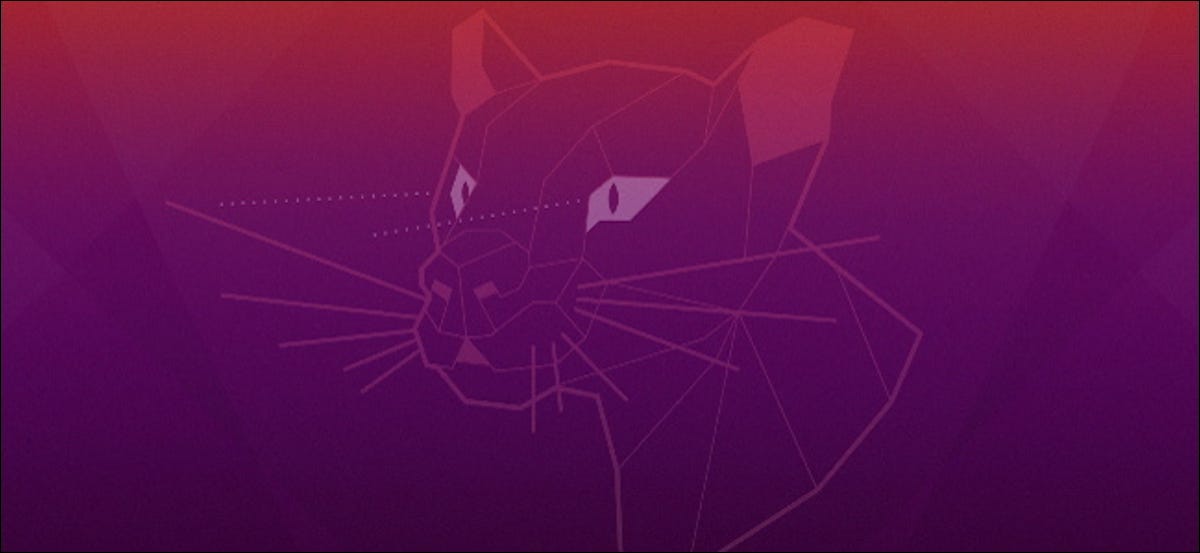
Wenn Sie Ubuntu Linux verwenden, Sie werden oft Beiträge sehen, in denen empfohlen wird, Befehle auszuführen. Um dies zu tun, Sie müssen diese Befehle in einem Terminalfenster eingeben. Nächste, mehrere Alternativen werden gezeigt, um eine zu öffnen, inklusive einer schnellen Tastenkombination
Die Tipps in diesem Beitrag wurden auf Ubuntu getestet 20.04 LTS. Sie sollten auch für andere Linux-Distributionen gelten, die die GNOME-Desktop-Umgebung verwenden..
Warnung: Seien Sie vorsichtig, wenn Sie Befehle ausführen, die Sie online finden. Stellen Sie sicher, dass sie von einer vertrauenswürdigen Quelle stammen und dass Sie verstehen, was Sie ausführen.
Verwenden Sie eine Tastenkombination, um ein Terminal zu öffnen
So öffnen Sie jederzeit schnell ein Terminalfenster, presione Strg + Alt + T. Ein grafisches GNOME-Terminalfenster wird angezeigt.
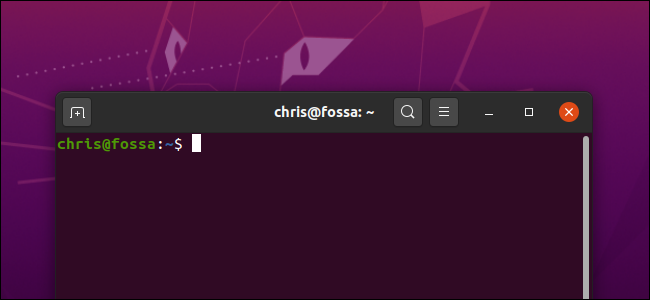
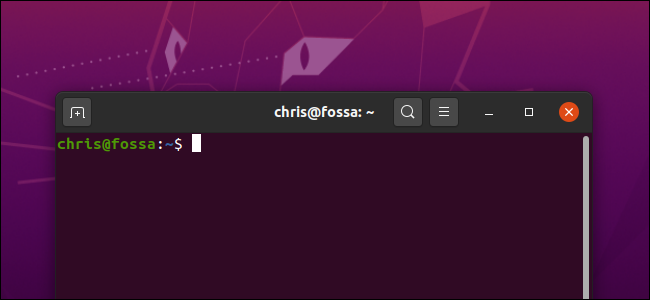
Starten Sie ein Terminalfenster aus dem Dash
Sie finden die Terminal-App, die in Ihren anderen installierten Apps enthalten ist. Um sie zu finden, Drück den Knopf “Apps anzeigen” in der unteren linken Ecke des Bildschirms, in der Bar des “Gremium”.
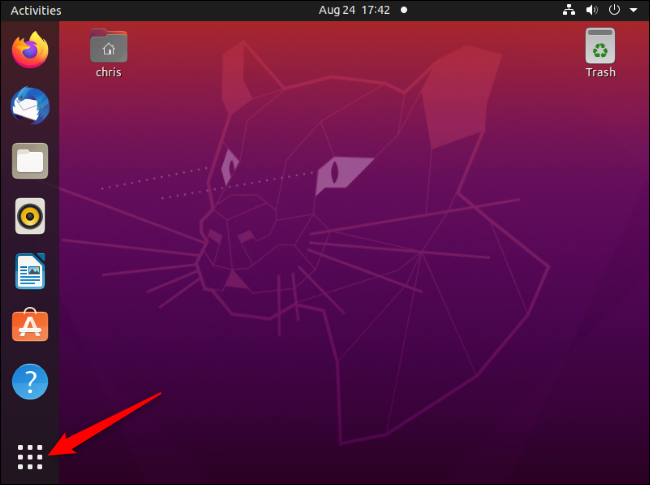
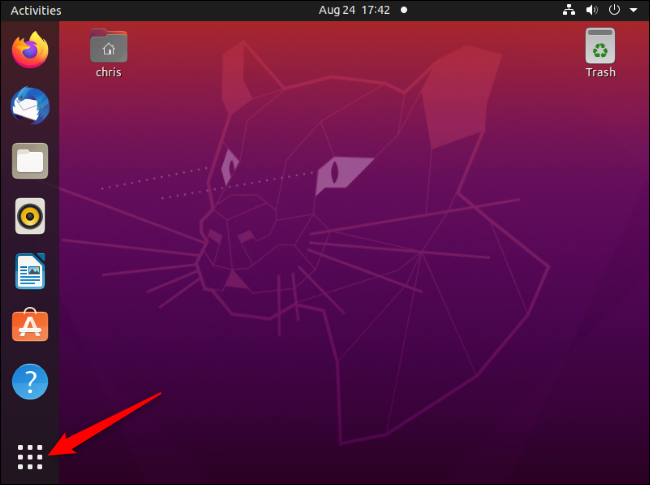
Schreiber “Terminal” Drücken Sie anschließend die [EINGABETASTE], um die Terminalverknüpfung zu suchen und zu starten. Sie können das Terminal-Symbol auch in der Liste aller hier angezeigten Anwendungen finden und darauf klicken..
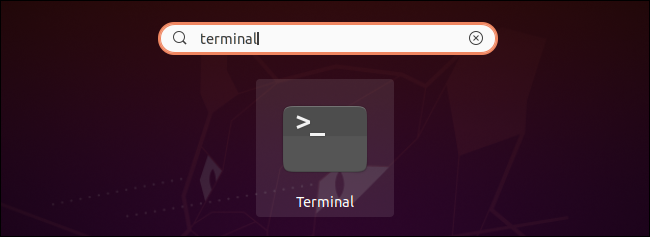
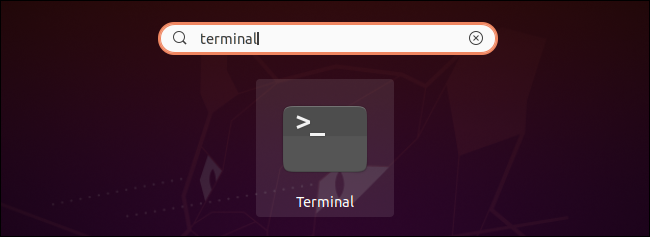
Führen Sie einen Befehl aus, um ein Terminal zu öffnen
Sie können auch Alt . drücken + F2 zum Öffnen des Dialogfelds Befehl ausführen. Schreibt gnome-terminal hier und drücken Sie die Eingabetaste, um ein Terminalfenster zu öffnen.
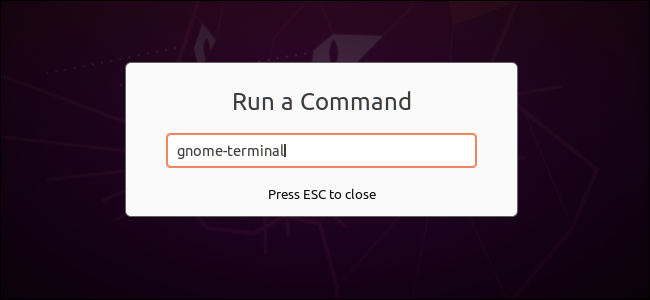
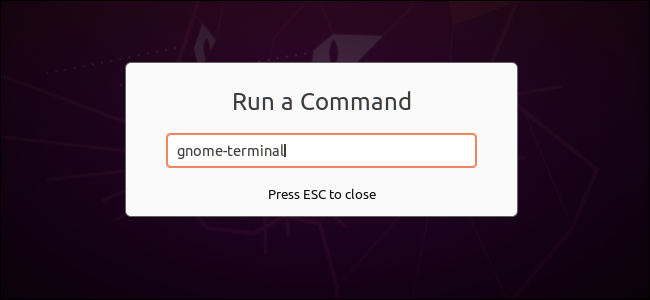
Sie können auch viele andere Befehle aus dem Alt-Fenster ausführen + F2. Trotz dieses, Sie sehen keine Informationen wie beim Ausführen des Befehls in einem normalen Fenster. Der Ausführen-Dialog ist für Situationen wie diese nützlich, in denen Sie nur eine Anwendung ausführen möchten; als Beispiel, Sie können Alt . drücken + F2, schreiben firefox und drücken Sie „Enter, um ein Firefox-Browserfenster zu öffnen.
VERBUNDEN: 8 Tödliche Befehle, die Sie niemals unter Linux ausführen sollten






